win10打开软件提示程序未响应的解决方法 win10打开软件提示程序未响应如何解决
win10打开软件提示程序未响应的解决方法,在使用Windows 10的过程中,我们可能会遇到某些软件打开时提示程序未响应的情况,这种问题往往会让我们感到困扰,因为它会导致我们无法正常使用软件。不用担心针对这个问题,我们可以采取一些解决方法来解决程序未响应的情况。本文将为大家介绍一些有效的解决方法,帮助大家解决在Win10打开软件时出现程序未响应的困扰。无论是对于新手还是对于有一定经验的用户来说,这些方法都是非常简单易行的,希望能对大家有所帮助。
1、在键盘上按win+R组合键打开运行窗口。
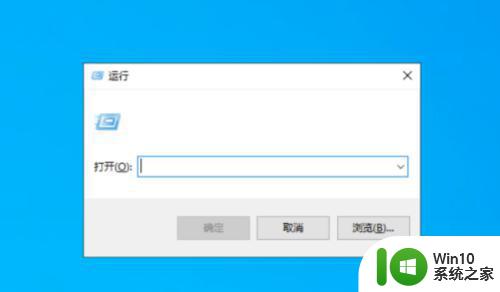
2、打开运行后在输入框中输入regedit运行注册表后点击确定,也可以右下角任务栏搜索框中输入“regedit”搜索,然后点击运行注册表。如下图:

3、打开注册表编辑器后依次展开HKEY_CURRENT_USERControl PanelDesktop文件夹。如下图:
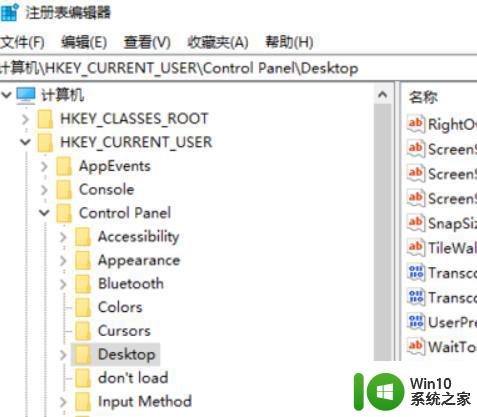
4、定位点击Desktop选项后,在右侧窗口空白处鼠标右键,然后新建一个“DWORD 32位值”的文件,储值为“新值#1”。如下图:
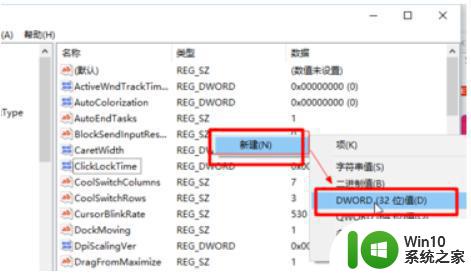
5、然后鼠标右键对新建的选项进行重命名为“WaitToKillAppTimeout”。如下图:
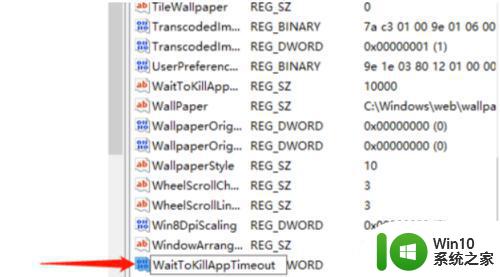
6、如果重命名值时产生错误,无法重命名时,键入的值名存在请键入另外的文件名并重试,直接进行下一步。如下图:
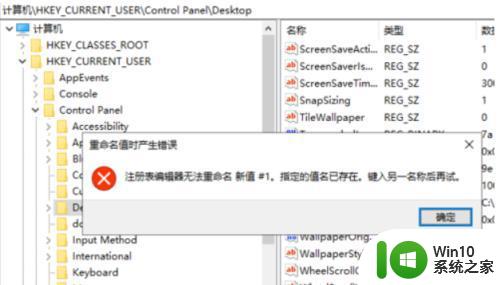
7、说明系统中之前已经有此文件,直接在右边找到名为“WaitToKillAppTimeout”的文件。如下图:
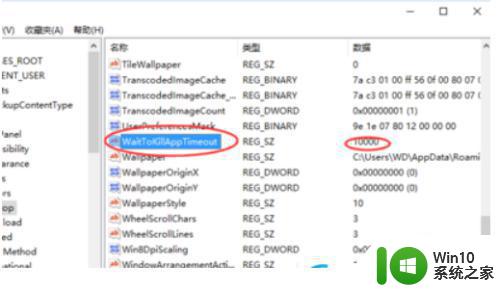
8、然后在鼠标左键双击“WaitToKillAppTimeout”文件选项,数值数据默认为“10000”,将其改为“0”,并确定,最后保存修改后退出即可。
以上就是解决win10打开软件提示程序未响应问题的全部内容,如果你遇到这种情况,可以尝试按照以上方法解决,希望对大家有所帮助。
win10打开软件提示程序未响应的解决方法 win10打开软件提示程序未响应如何解决相关教程
- win10总是程序未响应怎么回事 win10老是程序未响应如何解决
- win10打开软件提示不是有效的win32应用程序如何修复 win10打开软件报错不是有效的win32应用程序怎么办
- win10程序老是未响应的处理方法 win10为什么老是程序未响应
- win10提示“显示器驱动程序已停止响应并且已恢复”如何解决 win10提示“显示器驱动程序已停止响应并且已恢复”怎么办
- win10程序突然未响应怎么办 win10程序频繁出现未响应的解决方法
- win10打开图片提示“应用未启用”四种解决方案 win10打开图片提示“应用未启用”怎么回事
- win10关闭打开软件弹窗 怎样关闭Win10打开程序时的弹窗提示
- win10打开软件总无响应怎么办 win10打开软件后出现无响应的解决办法
- win10电脑输入文字提示pinyinup.exe提示应用程序出错的解决方法 win10电脑pinyinup.exe应用程序出错解决方法
- win10打开pr提示应用程序无法正常启动(0xc000007b)解决方法 win10 pr应用程序无法正常启动(0xc000007b)怎么办
- win10音频服务未响应的解决方法 win10提示音频服务未响应怎么办
- win10打开应用程序会闪退怎么办 windows10软件闪退如何解决
- win10玩只狼:影逝二度游戏卡顿什么原因 win10玩只狼:影逝二度游戏卡顿的处理方法 win10只狼影逝二度游戏卡顿解决方法
- 《极品飞车13:变速》win10无法启动解决方法 极品飞车13变速win10闪退解决方法
- win10桌面图标设置没有权限访问如何处理 Win10桌面图标权限访问被拒绝怎么办
- win10打不开应用商店一直转圈修复方法 win10应用商店打不开怎么办
win10系统教程推荐
- 1 win10桌面图标设置没有权限访问如何处理 Win10桌面图标权限访问被拒绝怎么办
- 2 win10关闭个人信息收集的最佳方法 如何在win10中关闭个人信息收集
- 3 英雄联盟win10无法初始化图像设备怎么办 英雄联盟win10启动黑屏怎么解决
- 4 win10需要来自system权限才能删除解决方法 Win10删除文件需要管理员权限解决方法
- 5 win10电脑查看激活密码的快捷方法 win10电脑激活密码查看方法
- 6 win10平板模式怎么切换电脑模式快捷键 win10平板模式如何切换至电脑模式
- 7 win10 usb无法识别鼠标无法操作如何修复 Win10 USB接口无法识别鼠标怎么办
- 8 笔记本电脑win10更新后开机黑屏很久才有画面如何修复 win10更新后笔记本电脑开机黑屏怎么办
- 9 电脑w10设备管理器里没有蓝牙怎么办 电脑w10蓝牙设备管理器找不到
- 10 win10系统此电脑中的文件夹怎么删除 win10系统如何删除文件夹
win10系统推荐
- 1 戴尔笔记本ghost win10 sp1 64位正式安装版v2023.04
- 2 中关村ghost win10 64位标准旗舰版下载v2023.04
- 3 索尼笔记本ghost win10 32位优化安装版v2023.04
- 4 系统之家ghost win10 32位中文旗舰版下载v2023.04
- 5 雨林木风ghost win10 64位简化游戏版v2023.04
- 6 电脑公司ghost win10 64位安全免激活版v2023.04
- 7 系统之家ghost win10 32位经典装机版下载v2023.04
- 8 宏碁笔记本ghost win10 64位官方免激活版v2023.04
- 9 雨林木风ghost win10 64位镜像快速版v2023.04
- 10 深度技术ghost win10 64位旗舰免激活版v2023.03